S pomocou nástroja na kreslenie pera a kvadratických kriviek môžeš v programe Inkscape vytvoriť pozoruhodné cesty. Bez ohľadu na to, či chceš kresliť jednoduché či zložité tvary, tento nástroj ti poskytuje flexibilitu na prenesenie svojich nápadov do reality. V tomto návode sa krok za krokom naučíš, ako efektívne využívať nástroj pera a kvadratických kriviek na tvorbu úžasných ilustrácií.
Najdôležitejšie poznatky
- Nástroj na kreslenie pera/kvadratických kriviek umožňuje vytvárať otvorené a uzavreté cesty.
- Dokážeš ľahko upraviť kontúry a výplne.
- Nástroj poskytuje rôzne módy, ktoré umožňujú efektívne kreslenie čiar a kriviek.
- Špeciálne užitočné sú funkcie na vytváranie linií a úpravu štýlov línií.
Základný spôsob fungovania nástroja
Aby si mohol používať nástroj na kreslenie pera a kvadratických kriviek, musíš ho najskôr vybrať v paneli nástrojov. Keď je nástroj aktívny, panel nástrojov sa zmení a ponúkne rôzne možnosti na vytvorenie ciest.
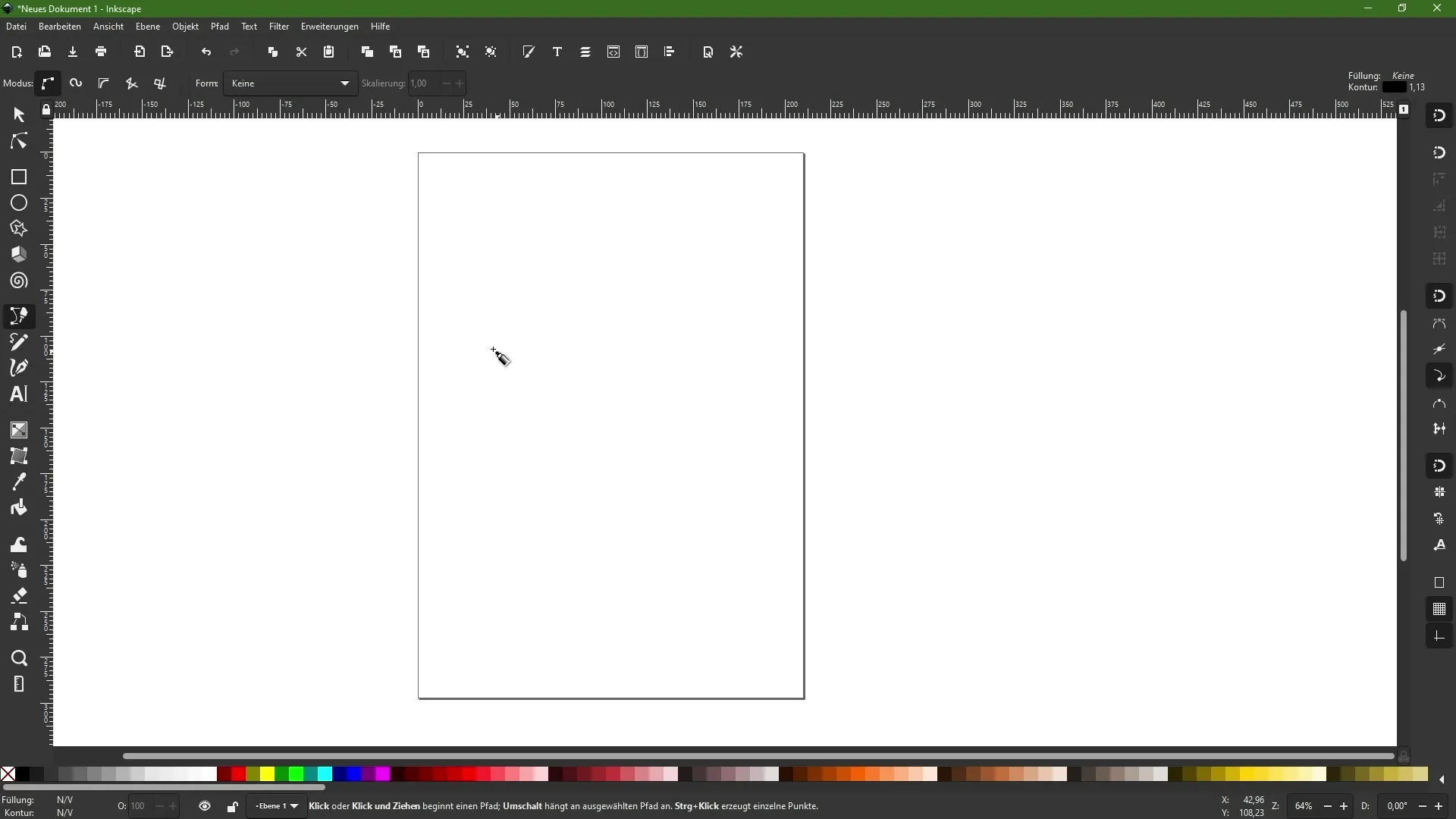
Najjednoduchší typ cesty je priama čiara. Klikni raz do svojho dokumentu, aby si umiestnil uzlový bod. Tieto uzlové body sú kľúčové, pretože predstavujú rohy tvojich ciest.
Ak chceš nakresliť druhú čiaru, klikni znova v dokumente. Máš slobodu formovať čiaru tak, ako chceš. Ak chceš vytvoriť priamu čiaru, podrž tlačidlo Control. Tým zabezpečíš, že čiara „zapadne“ do krokov po 15 stupňoch, čo zvyšuje presnosť pri kreslení.
Ak si so svojou prácou na ceste hotový, dvakrát klikni na čiaru. Tým ukončíš aktuálnu cestu a umožníš si začať novú.
Vytváranie otvorených a uzavretých ciest
Ak chceš vytvoriť otvorenú cestu, jednoducho klikni do dokumentu a umiestni uzlové body podľa potreby. Na záver cesty dvakrát klikni na ľubovoľnom mieste. Tým vytvoríš otvorenú cestu, ktorej môžeš neskôr priradiť výplne alebo kontúry.
Ak však chceš vytvoriť uzavretú cestu, musíš sa uistiť, že sa vrátiš k počiatočnému bodu. Začni s prvým uzlovým bodom, klikni niekoľkokrát ďalej a uzavri cestu kliknutím na počiatočný uzlový bod.
Upravenie kontúr a výplní
Po vytvorení cesty môžeš priradiť kontúry. V programe Inkscape môžeš vybrať rôzne štýly. Štandardne máš tenké čierne kontúry, ktoré môžeš podľa potreby upravovať.
Môžeš tiež pridať výplne. Napríklad môžeš vybrať zelený odtieň, aby si tvoje tvary pôsobili dynamicky. Aj keď sú cesty otvorené, je možné ich vyplniť farbami, avšak v tomto prípade sa cesta neuzavrie a kontúra nie je viditeľná.
Vytváranie linií sekmentov
Užitočnou funkciou nástroja na kreslenie pera/kvadratických kriviek je možnosť vytvárania priamych segmentov. Ak túto možnosť aktivuješ, môžeš kresliť priamky bez toho, aby sa náhodne vytvárali krivky. Ak potrebuješ, podrž tlačidlo Control, aby si mohol skalovať uhol v 15-stupňových krokoch.
Okrem toho máš možnosť vytvoriť líniové segmenty. To znamená, že každý nový uzlový bod vytvorí uhol 90 stupňov voči predchádzajúcej čiare. Je to užitočné, ak chceš vytvárať presné geometrické tvary.
Doplňujúce tvorivé prístupy
V programe Inkscape máš tiež možnosť ovplyvniť tvar tvojej cesty pri jej ukončení. V lište funkcií môžeš definovať tvar ako trojuholník na začiatku alebo na konci cesty.
Ak napríklad zvolíš trojuholník, môžeš touto metódou dosiahnuť zaujímavé efekty. Začni úzko a skonči široko, aby si dosiahol želaný vizuálny efekt.
Experimentuj s kreslením zakrivených čiar. Ak tento tvar prispôsobíš, bude ilustrácia dynamická. Napríklad môžeš vytvoriť dizajnovú elipsu, ktorá sa hodí pre komiksové postavy alebo iné tvorivé projekty.
Upravenie ciest a hrúbky
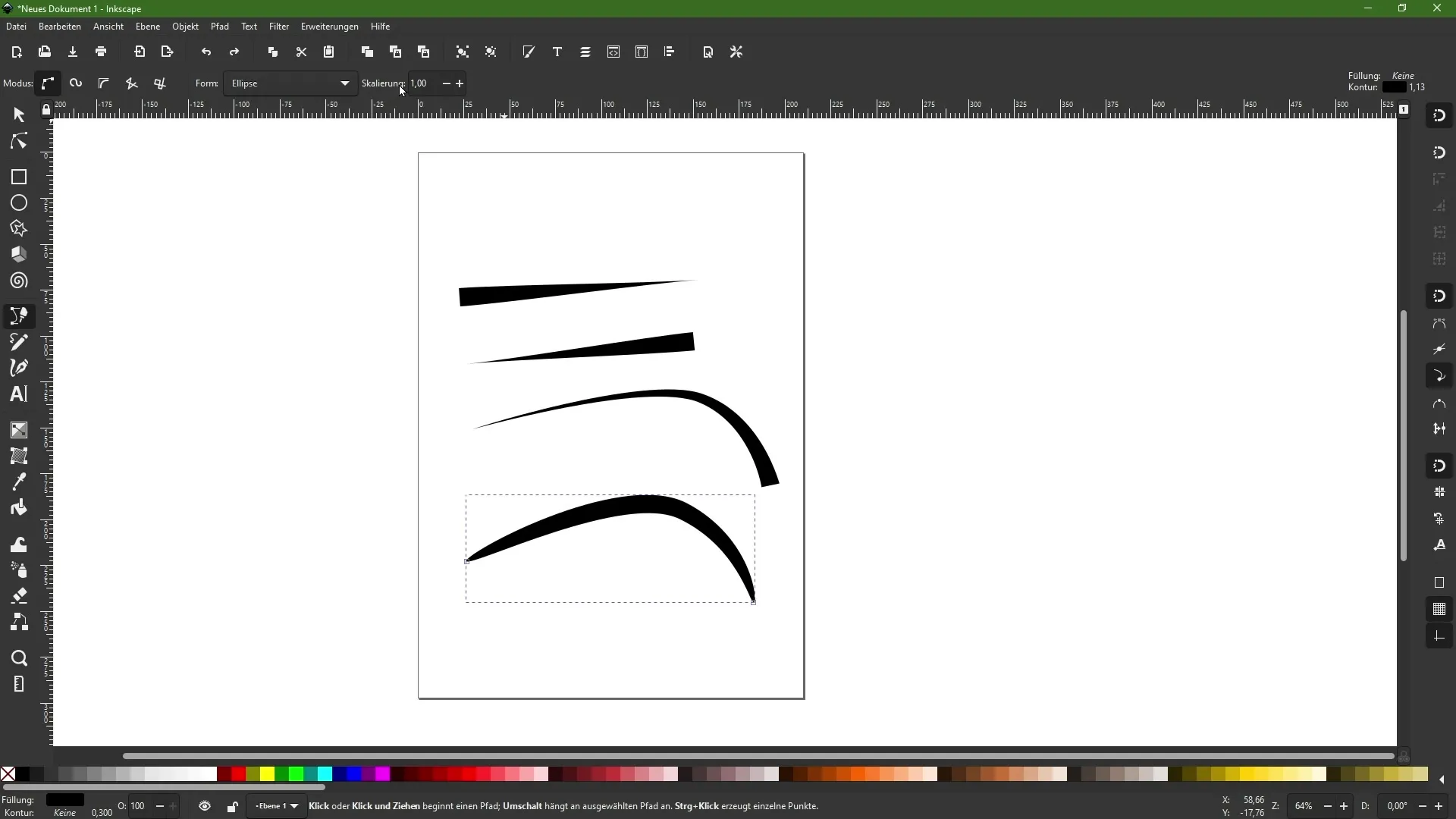
Upozornite, že s týmto nástrojom vytvárate cesty, ktoré pozostávajú z čiar a nemajú vyplnenie. Ak chcete zväčšiť hrúbku čiar, môžete to jednoducho prispôsobiť cez možnosti škálovania a nastaviť hrúbku podľa vášho gusta.
Zhrnutie – Nástroj pre vyplňovanie a Bézierove kľúčové kreslenie v Inkscape
Nástroj pre vyplňovanie a Bézierove kľúčové kreslenie ti poskytuje efektívny spôsob, ako vytvárať kreatívne dizajny v Inkscape. Či už kreslíte čiary, vytvárate tvary alebo upravujete ilustrácie, možnosti tohto nástroja vám umožňujú rôzne možnosti. S trochou cvičenia budete schopní implementovať vaše dizajny presne a kreatívne.
Často kladené otázky
Ako vložím uzlový bod pomocou nástroja pre vyplňovanie/Bézierového kľúčového kreslenia?Kliknite raz do svojho dokumentu, aby ste vložili uzlový bod.
Ako uzavriem cestu v Inkscape?Kliknite na začiatočný bod svojej cesty, aby ste ju uzavreli.
Môžem použiť farebné výplne pre otvorené cesty?Áno, môžete použiť výplne pre otvorené cesty, pričom kontúra zostáva neviditeľná.
Ako aktivujem funkciu pre rovné čiary?Vyberte príslušnú funkciu v paneli nástrojov a podržte stlačené tlačidlo Ctrl, aby ste vytvorili rovné čiary.
Ako prispôsobím hrúbku čiary v Inkscape?Prepnite na možnosti škálovania a prispôsobte hrúbku podľa vašich predstáv.


